Sommario
Se il vostro nuovo MacBook è già rallentato, può essere molto frustrante. Un computer lento ostacola tutto ciò che dobbiamo fare. Perché il vostro nuovo MacBook è così lento e cosa potete fare per risolverlo?
Mi chiamo Tyler e sono un tecnico riparatore di Mac con oltre 10 anni di esperienza. Ho visto e risolto centinaia di problemi sui Mac. Aiutare gli utenti Apple a risolvere i loro problemi e a ottenere il massimo dai loro Mac è uno dei punti forti del mio lavoro.
Nell'articolo di oggi analizzeremo alcuni possibili motivi per cui il vostro nuovo Mac è lento, e passeremo in rassegna alcune potenziali soluzioni che potete provare per riportare il vostro Mac alla massima velocità.
Diamoci da fare!
Punti di forza
- Può essere molto frustrante se il vostro nuovo MacBook funziona in modo lento, ma potete provare alcune possibili soluzioni per riportarlo rapidamente alla velocità massima.
- Il Mac disco di avvio potrebbe esaurire lo spazio di archiviazione, causando un rallentamento.
- Potreste avere troppe applicazioni affamate di risorse in esecuzione sullo sfondo .
- Il Mac potrebbe essere a corto di risorse, come RAM memoria.
- Malware o software obsoleto potrebbe causare rallentamenti sul Mac.
- Potete controllare i parametri vitali del vostro Mac da soli o utilizzare un programma di terze parti come CleanMyMac X che si occupa di tutto per voi, compreso il controllo del malware.
Perché il mio nuovo MacBook è così lento?
Mentre dopo qualche anno i Mac tendono a rallentare e a impantanarsi, i nuovi Mac dovrebbero funzionare perfettamente. Ecco perché è sorprendente quando un nuovo MacBook non funziona come dovrebbe. Ma non è necessario tornare all'Apple Store: ci sono alcune cose da provare.
In generale, il rallentamento del Mac può essere dovuto a diversi motivi: qualsiasi cosa, dal malware al software non aggiornato, può causare intoppi sul vostro Mac. Inoltre, potreste essere a corto di RAM (memoria ad accesso casuale) o di spazio di archiviazione.
Anche se potrebbe essere un po' scomodo, ci sono alcuni accorgimenti che si possono prendere per far funzionare di nuovo il Mac come se fosse nuovo.
Passo 1: controllare l'utilizzo del disco di avvio
Assicuratevi di avere spazio sufficiente sul vostro disco di avvio Lo spazio ridotto su disco può causare ogni sorta di problema, in particolare prestazioni lente. È abbastanza facile controllare l'utilizzo del disco di avvio.
Per iniziare a controllare l'utilizzo del disco di avvio, fare clic sul pulsante Icona Mela nell'angolo superiore sinistro dello schermo e scegliere Informazioni su questo Mac Successivamente, fare clic sul pulsante Immagazzinamento In questa pagina viene visualizzata una ripartizione dell'utilizzo dello spazio di archiviazione del disco di avvio. Identificare i tipi di file che occupano più spazio.

Spostare documenti, immagini e musica dal disco di avvio a una posizione di archiviazione esterna o a un backup su cloud è l'opzione migliore se non si dispone di molto spazio sul disco. Se si vede molto spazio etichettato come Rifiuti , Sistema, o Altro , allora è possibile ottimizzate il vostro spazio di archiviazione per riguadagnare spazio.
Fase 2: ripulire il magazzino
Se il vostro Mac è lento, la prima cosa di cui occuparsi è lo spazio di archiviazione. Apple ha un'utility integrata per l'ottimizzazione dell'archiviazione che elimina la maggior parte delle incertezze nel ripulire lo spazio di archiviazione. Per iniziare, fate clic sull'icona Apple nell'angolo superiore sinistro dello schermo e selezionate Informazioni su questo Mac.
Successivamente, fare clic sulla scheda Archiviazione per visualizzare il disco. Una volta arrivati a questo punto, fare clic sul pulsante con la dicitura Gestire Viene visualizzata una finestra con tutti i suggerimenti per l'ottimizzazione dello storage del sistema.

È possibile sfogliare i documenti e gli altri file per individuare quelli che utilizzano troppo spazio. Una volta ripulite le cartelle personali, è necessario prestare particolare attenzione alla cartella Rifiuti .
Il modo più rapido per svuotare il Cestino è utilizzare l'icona del Cestino sul Dock. Fare clic sull'icona del Cestino e selezionare Svuota Cestino tenendo premuto il tasto Control. Inoltre, è possibile accedere alla finestra di dialogo Rifiuti attraverso il utilità di ottimizzazione dello storage .
Qui è possibile selezionare singoli elementi del cestino e rimuoverli o svuotare l'intera cartella. Inoltre, è necessario attivare " Svuotare automaticamente il cestino " per rimuovere automaticamente i vecchi elementi dal Cestino.
Passo 3: Chiudere le applicazioni indesiderate
Un'altra potenziale soluzione per risolvere il problema del rallentamento del Mac è la chiusura delle applicazioni indesiderate. Il Mac potrebbe rallentare a causa di applicazioni e processi in background non necessari. Fortunatamente, controllare questi processi e chiuderli è relativamente facile.
Per iniziare, useremo Monitoraggio attività . colpisci il Comando e Spazio per richiamare i tasti Riflettore e cercare Monitoraggio attività In alternativa, è possibile individuare Monitoraggio attività nel Darsena Una volta aperto, verranno visualizzati tutti i processi attivi.

Prestare particolare attenzione alle schede lungo la parte superiore di questa finestra, contrassegnate da CPU , Memoria , Energia , Disco , e Rete È possibile fare clic su queste schede per visualizzare le applicazioni che utilizzano la maggior parte delle risorse.
Per chiudere un'applicazione indesiderata, basta fare clic sul processo incriminato. Avanti , individuare il X nella parte superiore della finestra. Fare clic su questo pulsante e selezionare Sì quando il Mac chiede se si desidera chiudere l'applicazione selezionata.
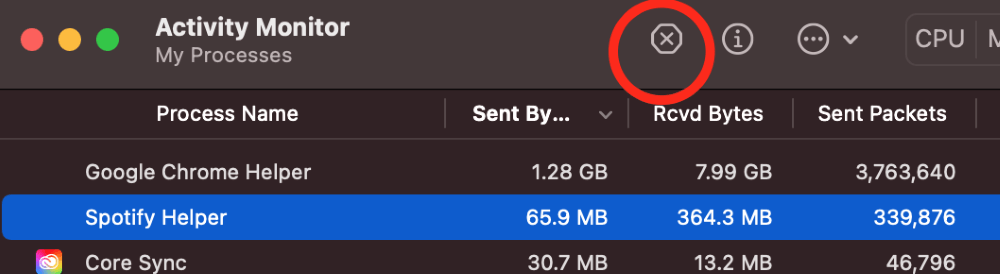
Fase 4: aggiornamento del Mac
Un altro possibile motivo per cui il vostro Mac è più lento della melassa è che potrebbe avere un software obsoleto. Aggiornamento Il vostro Mac è fondamentale e dovete assicurarvi di aggiornare frequentemente il sistema per evitare che si verifichino problemi.
La verifica degli aggiornamenti è molto semplice. Per iniziare, fare clic sul pulsante Icona Mela in alto a sinistra dello schermo e selezionare S Preferenze del sistema Quindi, individuare l'opzione contrassegnata con Aggiornamento software .
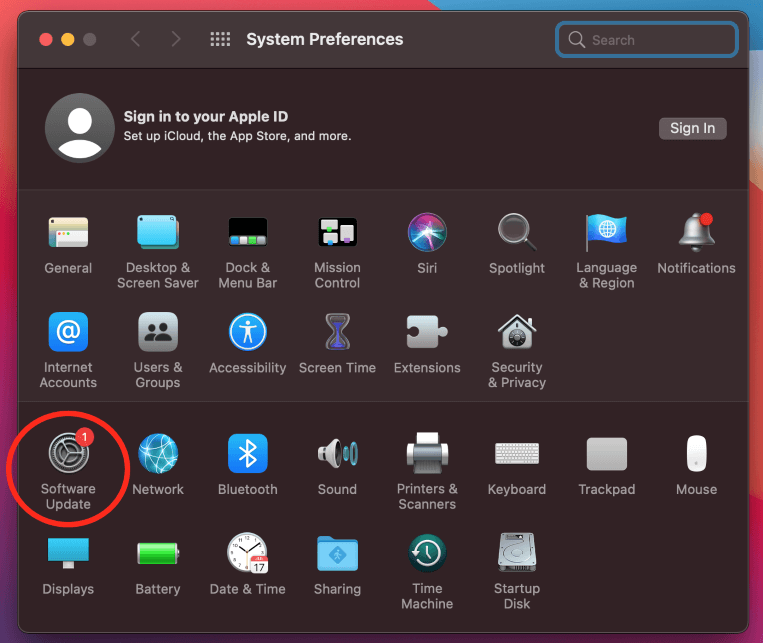
Come possiamo vedere, questo Mac ha un aggiornamento disponibile. Se avete degli aggiornamenti, potete installarli qui. Se il vostro Mac non ha aggiornamenti disponibili, potete passare alla fase successiva.
Fase 5: Eseguire una scansione del malware
Il malware è qualcosa che nessun utente Mac si aspetta, ma è comunque possibile che un computer Apple si ammali. Anche se è meno comune che un Mac contragga un virus, non bisogna escludere questa possibilità.
Un'applicazione di terze parti come CleanMyMac X Con il suo strumento di rimozione malware integrato, CleanMyMac X elimina in breve tempo virus e malware.

Per iniziare, scaricare e installare CleanMyMac X e aprire il programma. Quindi, passare alla sezione Rimozione del malware e premere Scansione .
La scansione verrà eseguita e dovrebbe concludersi in pochi istanti. Sarà possibile rivedere i risultati e rimuovere tutto o selezionare solo alcuni file. Selezionare Pulito in fondo alla finestra per rimuovere tutto.
Pensieri finali
Mentre i vecchi Mac possono rallentare dopo alcuni anni di utilizzo regolare, nessuno si aspetta che un nuovo MacBook subisca la stessa sorte. Se il vostro nuovo Macbook funziona lentamente, ci sono ancora alcune soluzioni che potete provare.
È possibile controllare il disco di avvio e lo spazio di archiviazione per garantire che il Mac abbia spazio sufficiente per funzionare. Inoltre, è possibile visualizzare e chiudere le applicazioni indesiderate Se l'aggiornamento e l'ottimizzazione del Mac non funzionano, è sempre possibile eseguire un'operazione di scansione malware per eliminare qualsiasi software dannoso.

